安卓开机第一屏制作
修改第一屏第二屏第三屏

第三屏。
(开机动画)应该很多人也会就是替换/system/media/的boottanimation.zip(开机动画)shutanimation.zip(关机动画)这些在网上可以找到很多现成的zip包替换改权限就可以。
1.首先要知道的是,开机画面文件位置在 system/media/目录下,目录下的bootanimation.zip 文件就是我们所要替换的【第三屏开机动画了】2.这个开机动画文件的格式就是*.zip的文件,所以替换的时候就不需要解压了,直接替换就好了(注意的一点是权限一定要改)3.替换方法:a:把下载的文件更改名字为bootanimation.zipb:将得到的bootanimation.zip不用解压直接放到sd卡根目录c:打开RE管理器,下拉打开sdcard文件夹(SD卡),挂载为读写,找到bootanimation.zip长按,出现“移动”点击d:点上级目录→system→media→挂载为读写→粘贴→覆盖→长按bootanimation.zip→权限→就是第一行第1,2,3选项,第二行第1,3选项,第三行第1,3选项e:重新开机,OK【bootanimation.zip详解】bootanimation.zip压缩原理:1. 开机动画文件是一个zip压缩包2. 其中包含n个文件夹和一个desc.txt配置文件3. 文件夹用来存放图片帧,desc用来控制图片播放的帧速以及顺序4. 该zip使用的压缩方式为无损压缩(在WinRar中压缩方式选--存储)desc.txt配置文件原理:1. 480 800 151. p 1 1 android第一行480 800是手机屏幕的分辨率width height;数字表示帧速(15就是按每秒15张图片的速度播放);第二行字母p是Play的首字母;第一个数字表示播放次数(1代表播放一遍,0代表循环播放);第二个数字表示延迟时间(此时间以帧为单位1就是一帧);android代表文件夹名称;ANDROID开机动画bootanimation.zip的详细制作方法在任何一个ANDROID的手机或其他设备中,都有这个文件:/system/media/bootanimation.zip 这个就是ANDROID系统开机动画文件,把他pull出来到你的硬盘解压这个文件,可以看到它内部的文件结构:这里的ANDROID文件件一般名称是part0,文件夹下面的内容:/android:/part0:/desc.txt480 854是指前面文件夹里png的分辨率,24是指每秒播放帧数(这个收到机器的影响,一般开机CPU满负荷运行,开始的一段时间播放帧数会低于设定帧数,所以前一段的动画的设计需要考虑到这一点)。
利用卡首屏生成器
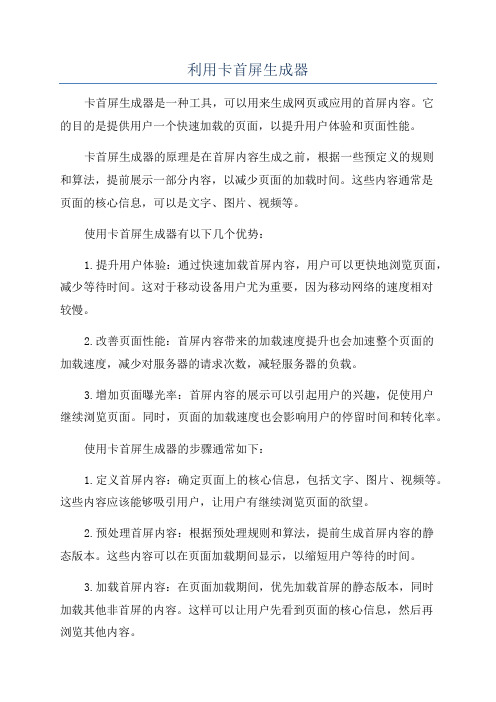
利用卡首屏生成器卡首屏生成器是一种工具,可以用来生成网页或应用的首屏内容。
它的目的是提供用户一个快速加载的页面,以提升用户体验和页面性能。
卡首屏生成器的原理是在首屏内容生成之前,根据一些预定义的规则和算法,提前展示一部分内容,以减少页面的加载时间。
这些内容通常是页面的核心信息,可以是文字、图片、视频等。
使用卡首屏生成器有以下几个优势:1.提升用户体验:通过快速加载首屏内容,用户可以更快地浏览页面,减少等待时间。
这对于移动设备用户尤为重要,因为移动网络的速度相对较慢。
2.改善页面性能:首屏内容带来的加载速度提升也会加速整个页面的加载速度,减少对服务器的请求次数,减轻服务器的负载。
3.增加页面曝光率:首屏内容的展示可以引起用户的兴趣,促使用户继续浏览页面。
同时,页面的加载速度也会影响用户的停留时间和转化率。
使用卡首屏生成器的步骤通常如下:1.定义首屏内容:确定页面上的核心信息,包括文字、图片、视频等。
这些内容应该能够吸引用户,让用户有继续浏览页面的欲望。
2.预处理首屏内容:根据预处理规则和算法,提前生成首屏内容的静态版本。
这些内容可以在页面加载期间显示,以缩短用户等待的时间。
3.加载首屏内容:在页面加载期间,优先加载首屏的静态版本,同时加载其他非首屏的内容。
这样可以让用户先看到页面的核心信息,然后再浏览其他内容。
4.动态加载其他内容:在首屏内容加载完成后,继续加载其他非首屏的内容。
这些内容可以是与首屏内容相关的内容,也可以是其他页面的内容。
需要注意的是,卡首屏生成器并不是一种通用的解决方案,适用于所有的网页或应用。
它的效果取决于页面的结构和内容,以及网络的速度和负载情况。
在使用时需要根据具体的情况进行调整和优化。
教你如何制作安卓rom教程(内置两个教程看完之后基本能解决所有难题)

【新手定制ROM入门教程一】如何内置软件删除自己用不到的软件,添加自己想用的软件,其实很简单例如:打开某ROM出现以下文件夹data->app:目录下的软件是在android中可以自由删除软件,不要想的统统删掉,想添加软件直接把APK文件放到此文件夹即可例如:想要在ROM中添加安智市场,只需将安智市场的APK文件放在data->app目录下即可,如下图system->app:目录下的软件是android自带软件,在系统中无法删除的,你可以在这里删除掉,比如youtube之类.关闭打开的RAR即可,重新刷机之后,你发现想删掉的文件没了,想要的出现了.【新手定制ROM入门教程二】如何美化ROM美化ROM包括,字体,图标,壁纸,状态栏的修改.但是这些全部都在framework-res之内.下面给大家提供一个修改framework-res美化界面教程原文如下:”在尝试制作半透明升级包的过程中,我发现有几个图片无论如何也不能透明,即使你挖空它,可能是Android 2.1还不能接受全透明吧……用WinRar打开framework-res.apk,绝大部分要修改的都在res\drawable-mdpi内(不同的ROM可能文件夹名字不一样,但是很快就能找到图片最多那个)。
状态栏要修改的几个文件:还有status_bar_header_background.9.png、status_bar_item_background_normal.9.png可以修改,但是不能改成透明的(至少我修改失败了,不过末将说可以)。
信号和电池要修改的几个文件(某些ROM,如基于Beta7的,还有stat_sys_signal_null.png、stat_sys_signal_5.png、zz_stat_sys_signal_5.png要修改):这些文件大部分通过英文就能明白它们所指的意思。
屏幕锁屏时要修改的(请到drawable-land-mdpi文件夹修改同样名称的几个,drawable-land-mdpi文件夹保存的是横屏时的一些图片):一般需要我们修改的就是任务栏,这些文件基本都在framework-res里面,大家可以在framework-res文件里面查找对应文件并替换就可以了.修改的经验:用Photoshop打开图片,如果锁定了就双击那个图层解锁,如果是“索引模式”就改图层模式为“RGB模式”。
rom1

PPC在发展,PPC的使用者也在进步,工具越人性化对使用者的操作要求就会越高,反之,工具越傻瓜对操作者的要求也就越低,江湖上于是出现了针对不同机型不同组件以及不同操作步骤的傻瓜式工具,乃至我们经常提到的一键定制模板。在这里,我只想通过定制ROM组件的方式来介绍ROM定制工具,定制包实在太多,我不可能去一一枚举。
好ห้องสมุดไป่ตู้,言归正传,我们通过DUMP OS文件得到了这么些东西,但是如果在这个基础上对OS进行修改却不是个容易事情,如果要删除或者更改哪几个文件,那就不仅仅只能挪动文件就行,还得改动他们的注册表,重组地址段,这个工程有点艰难,因为改动一旦出错那刷入机器之后就会出问题了,所以,我们的工作还得继续
再继续处理这些文件之前,我们差点忘记了还有一个重要的事没做,那就是提取XIP.
下载能我们需要用到提取XIP的工具RomMaster,我们需要把OS.nb放进该文件夹:
把OS.nb拖动到BuildXIP.bin.bat上,当然你也可以运行命令“RomMaster -w 5 OS.NB -x -o xip.bin”,程序执行后我们就会得到xip.bin
下面,我们需要把得到的xip.bin文件转换为文件的形式,我们使用DUMP命令,把xip.bin拖动到dumprom.bat上滚屏后就得到XIP文件
一般情况下,我们并不推荐打包除OS之外的东西,毕竟包打得越大,危险性就越高,找对了NB文件的路径之后,我们就可以点击“生成NBH文件”了,这个时候照样会弹出对话框,需要我们选择所生成的NBH文件的存放路径,路径找好后点“确定”,就可以看见界面下方的文件在快速滚屏,直到提示“成功”那我们的NBH文件也就是ROM就生成了,余下的就是用刷机包把它刷入我们的PPC。
我们双击上图中最后的一个应用程序PKGTool.exe就会打开如下程序界面
Android8.1系统修改开机logo和开机动画

Android8.1系统修改开机logo和开机动画修改开机logo1. 在device\qcom\common\display\logo下找到logo_gen.py2. 如果没有安装Python,先执⾏以下命令 sudo apt-get install python-imaging3. 将需要制作logo的图⽚拷贝到logo_gen.py的同级⽬录需要注意的是图⽚分辨率应该与设备屏分辨率⼀致4. 运⾏如下命令⽣成splash.img,执⾏ python ./logo_gen.py logo.png5. 连上设备运⾏如下命令adb reboot bootloaderfastboot flash splash splash.imgfastboot reboot6. 检查logo是否替换成功修改开机动画1. 开机动画和关机动画的存储路径为:vendor\qcom\proprietary\qrdplus\Extension\apps\BootAnimation;2. 将制作好的动画替换路径下的zip包(bootanimation.zip 和shutdownanimation.zip)3. 需要将动画路径拷贝到/system/media⽂件⽬录下:路径:拷贝⽂件添加这⼀⾏:PRODUCT_COPY_FILES +=vendor/qcom/proprietary/qrdplus/Extension/apps/BootAnimation/bootanimation.zip:system/media/bootanimation.zip4. 修改之后编译系统,system即可;编译:source build/envsetup.shlunchm cleanm -j16编译成功之后查看⽣成的⽂件system下⾯有以下zip⽂件:实质上就是将⽂件拷贝到这个路径下是关键;之前有将zip包⽤adb命令推到设备的/system/media路径下,测试开机动画是ok的,所以拷贝⽂件使其编译到system中是关键;5. 刷系统检查修改是否成功刷系统:adb reboot bootloaderfastboot flash system system.imgfastboot -wfastboot reboot。
安卓手机开机动画制作
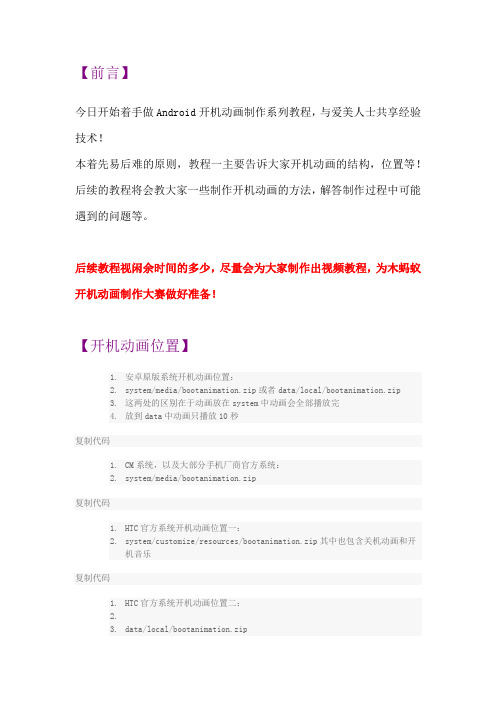
【前言】今日开始着手做Android开机动画制作系列教程,与爱美人士共享经验技术!本着先易后难的原则,教程一主要告诉大家开机动画的结构,位置等!后续的教程将会教大家一些制作开机动画的方法,解答制作过程中可能遇到的问题等。
后续教程视闲余时间的多少,尽量会为大家制作出视频教程,为木蚂蚁开机动画制作大赛做好准备!【开机动画位置】1.安卓原版系统开机动画位置:2.system/media/bootanimation.zip或者data/local/bootanimation.zip3.这两处的区别在于动画放在system中动画会全部播放完4.放到data中动画只播放10秒复制代码1.CM系统,以及大部分手机厂商官方系统:2.system/media/bootanimation.zip复制代码1.HTC官方系统开机动画位置一:2.system/customize/resources/bootanimation.zip其中也包含关机动画和开机音乐复制代码1.HTC官方系统开机动画位置二:2.3.data/local/bootanimation.zip复制代码【bootanimation.zip详解】bootanimation.zip压缩原理:1.开机动画文件是一个zip压缩包2.其中包含n个文件夹和一个desc.txt配置文件3.文件夹用来存放图片帧,desc用来控制图片播放的帧速以及顺序4.该zip使用的压缩方式为无损压缩(在WinRar中压缩方式选--存储)复制代码desc.txt配置文件原理:示例:1.480 800 152.p 1 1 android复制代码第一行 480 800是手机屏幕的分辨率width height;数字表示帧速(15就是按每秒15张图片的速度播放);第二行字母p是Play的首字母;第一个数字表示播放次数(1代表播放一遍,0代表循环播放);第二个数字表示延迟时间(此时间以帧为单位1就是一帧);android代表文件夹名称;用通俗的话解释这个配置:开始播放动画,android文件夹中的图片按照顺序以每秒15帧的速度播放一遍待图片播放完,最后一张图片将会继续显示一帧的时间如果我们在开机动画里加入一个新的图片文件夹android1,并循环播放,延迟5帧我们需要在desc.txt中添加一段控制代码1.480 800 152.p 1 1 android3.p 0 5 android1复制代码一般的开机动画要用两个文件夹,我个人的理解是:文件夹1的图片是播放一遍的文件夹2的图片是循环播放直到开机这样做的好处就是,不同系统的开机时间是不一样的用文件夹2循环播放能够很好的适应开机动画的时间!~【总结】我们在了解了开机动画的组成之后,就可以按照自己的喜欢设计出开机动画可以添加多个图片文件夹,修改好desc之后,能做出很多华丽复杂的动画来!【素材提取】为大家推荐一款软件TMPGEnc4.0XPress版本有很多,貌似只有4.0版是真正破解的!本软件的特点是能够支持绝大多数的视频文件,可以方便剪辑可以将视频导出为静态图片可以将视屏音乐导出因此很方便制作开机动画所需的图片和音乐!注意:图片最好是PNG格式的,虽然有些系统也能支持jpe格式的。
安卓手机系统定制电量显示UOT_Kitchen网站简单教程
定制窗口动画
在这里我先说明,我没有试过这个功能,因为它是给”Desire Sense ROMs only”, 我是DHD,所以是直接选择默认”Do not include windows animation”,然后点next 的。从我的理解应该是使用时窗口切换的动画,有兴趣的朋友自己可以试试, 不过上面红框中的字我还是要给大家提醒一下:“警告:在应用这个模板之前, 一定要wipe dalvik-cache ,如果你不知道如何做,那么请不要用这个模板功能”
这里不要点next,这张图是上一步点next后的状态,完 成后会自己进入下一步,你如果点了next,那么就会中 断传输,而没有上传成功,注意!! 这个文件的上限是9MB,不过一般的rom都是3MB~5MB,所以一般不会超限,但是上 传都是要一定时间的(国内宽带所给出的带宽都是指下载速度,例如2M,4M,实际 上上传带宽都是512KB的,所以还是比较慢的,)大家要耐心等待,如果出错的话要 重新传,传的过程不能中断,否则就白忙活了。
这里是电量的样式,直接 点选喜欢的样式即可
任务栏背景,黑底白字和白底黑字,箭头 所指示的2处有对应关系
这里是充电时的动画,直 接点选即可
所有都选择好之后,点击最下方 的”generate icons”进入下一步(页面没有 把按钮显示出来,就在箭头这个位置)
这个区域是电量颜色变化的颜色和触发点选择,例如第一行是指小 于14%的电量时为红色,系统指定的是part1~part6的6种颜色变化, 但是你也可以自己选择喜欢的颜色来定制,点选箭头所指向的颜色 框,在色区内选择颜色就可以了。
图标的类型
这里的后面2个选项有什么作用我也不知道,如果你只想做前面 显示的电量图标,这里选择第一项就可以了,免得出什么差错.直 接点击next
Android 4.4开关机logo.动画.铃声定制
文档约定
本文档采用下面醒目标志来表示在操作过程中应该特别注意的地方。 注意: 提醒操作中应注意的事项。
说明: 说明比较重要的事项
-iii-
目 录
1. 开机画面(第一屏开机 logo) ................................................................................................................ 1 2. 开机动画 .................................................................................................................................................... 2 2.1. 用户自定义开机动画 ............................................................................................................. 2 2.1.1 客户化定制方法及步骤......................................................................................................... 2 2.1.2 bootanimation.zip 动画文件制作........................................................................................... 2 2.1.3 如何去掉开机动画................................................................................................................. 3 2.1.4 开机慢怎么办 ........................................................................................................................ 3 3. 关机动画 .................................................................................................................................................... 4 3.1. Android 修改关机动画步骤 ................................................................................................... 4
发一个小技巧,移动版P6-T00变P6-T00V。
先说明下,本人纯新手,因为以前虽然用过安卓手机,但从没ROOT过。
最近上手移动版P6后,对其自带的移动开机动画和定制软件相当厌烦。
虽然定制软件可以直接卸载,但主题和音乐的在线功能被删减掉,让人很不爽。
通过不断上网查询,但始终没找到什么好方法,最后只好自己动手。
通过不断摸索,终将P6-T00刷成了P6-T00V,且主题和音乐的在线功能也被顺利找回。
进入正题:第一步:首先要ROOT(如何ROOT网上有很多,在此不多讲,本人用的是EROOT,成功后又解除了ROOT);本帖隐藏的内容第二步:用R.E.管理器将CUST\CMCCCHANNEL下的文件复制到CMCC目录下(建议先将CMCC目录改名备份);并根据个人喜好对复制后的CUST\CMCC\CN\DELAPP 目录下的一些定制软件进行删减。
最后:设置-备份和重置-恢复出厂设置。
重启后,你会发现开机动画变成了华为动画(移动开机动画被自动替换,但开机第一屏的移动G3标志仍在。
本人新手,对安卓系统构造一点都不懂,有些文件不敢乱动。
这个实在不知道怎么去除,求高手),原来手机没有的软件和功能(个人主要是想要主题和音乐的在线功能)也都会出现。
通过设置-关于手机:你会发现手机型号由P6-T00变为P6-T00V。
(至于P6-T00V版都有什么功能,等刷成自己去体会吧。
)希望这点技巧能对一些和我一样讨厌移动定制和要求软件功能完整的机友们一点帮助。
同时也要感谢华为为我们预留了这些功能齐全的备份。
PS. 本人对安卓系统什么都不懂,初次写这样涉及技术方面的东西,也不知道对大家有没有帮助。
补充说明下:本人最开始升级了113移动渠道版,结果修改失败,重新刷了7月9日的108版(中国移动)后才修改成功。
如果有不成功的可以试试重新刷一下7月9日的108版升级包。
另,不知道下次新版本出来后,会不会有改动,升级后会不会又变成P6-T00。
但愿不会。
开机logo以及两种修改开机动画方法
开机logo以及两种修改开机动画⽅法Android开机画⾯总共有三屏⼀、第⼀屏:开机logo1、选张png格式的图⽚,在Linux任意下执⾏(安装⼯具):1. sudo apt-get install pnmtoplainpm2、在所要定制logo的pngtopnm logo.png⽬录执⾏(转换成pnm格式):1. pngtopnm logo.png > logo_linux.pnm3、再执⾏(转化成224的pnm图⽚):1. pnmquant 224 logo_linux.pnm > logo_linux_clut224_formal.pnm4、执⾏(转换成ppm格式):1. pnmtoplainpnm logo_linux_clut224_formal.pnm > logo_linux_clut224.ppm5、/kernel/drivers/video/logo/logo_linux_clut224.ppm是默认的启动Logo图⽚,把⾃⼰的ogo_linux_clut224.ppm替换这个⽂件,同时删除logo_linux_clut224.c logo_linux_clut224.o⽂件(如果存在) 。
6、进⼊kernel⽬录重新编译内核1. cd kernel1. make kernel.img⼆、第⼆屏:Android字样Android系统开机会出现“A N D R O I D”这⾏字,相信⼤家都不陌⽣,那么这个怎么修改呢?相关⽂件在Android系统源码(不是Android内核源码)system/core/init/init.c,如下代码⽚段1. if( load_565rle_image(INIT_IMAGE_FILE) ) {2. fd = open("/dev/tty0", O_WRONLY);3. if (fd >= 0) {4. const char *msg;5. msg = "\n"6. "\n"7. "\n"8. "\n"9. "\n"10. "\n"11. "\n" // console is 40 cols x 30 lines12. "\n"13. "\n"14. "\n"15. "\n"16. "\n"17. "\n"18. "\n"19. " A N D R O I D ";20. write(fd, msg, strlen(msg));21. close(fd);22. }23. } :到这⾥⼤家就知道怎么修改了吧。
- 1、下载文档前请自行甄别文档内容的完整性,平台不提供额外的编辑、内容补充、找答案等附加服务。
- 2、"仅部分预览"的文档,不可在线预览部分如存在完整性等问题,可反馈申请退款(可完整预览的文档不适用该条件!)。
- 3、如文档侵犯您的权益,请联系客服反馈,我们会尽快为您处理(人工客服工作时间:9:00-18:30)。
本教程需要用到如下工具:
1,7Z压缩工具
2,AddCrc32效验工具
3,raw2rle转换工具
4,WinHex16进制编译工具
5,Photoshop等图像修改工具
6,RKAndroidTool刷机工具
以上工具在本文最后提供下载!
正文开始:
本文以N3为基础进行,N系列除分辨率不同之外,其他一样,而在继续之前,您需要一定的图片处理基础和16进制编译基础。
一,先了解N系列的开机动画有哪些
原道N系列的开机动画分为三个屏幕,在开机后依次开始展示,分别如下,
第一屏,静态机型展示LOGO,如(N3 N5pro2等),该文件位于kernel.img中
第二屏,性能展示LOGO,(N系列GOOGLE智能娱乐器),该文件位于boot.img中第三屏,动态展示LOGO,(不停闪动的动画效果),该文件位于system.img中
二,从简入深开始修改
以下内容请在完全了解DIY固件后才可以进行,不了解的请先去参考“N系列固件DIY详细教程”。
1,最容易修改的开机LOGO为第三屏:
关于此LOGO的修改原本在IMP3论坛里提及过,详细请参考wairen11的Android开机动画制作教程:/thread-1000459-1-1.html
在这里仅仅简单再描述一下:
固件里关于N系列用LOGO的文件路径为:\Temp\system\media\bootanimation.zip
利用7Z解压工具,可以看到里面为多张同分辨率(N3系列为480*272 而N5系列为
800*480)的.PNG格式的图片,原理很简单,从第1张开始到第22张轮流播放,从而实现动画效果,所以修改起来也很简单,用7Z替换法对应替换同分辨的图片即可实现修改。
(关于连续图片的动态效果制作请自行学习PS等图片处理软件)
值得注意的是,在该\bootanimation.zip文件中有一个desc.txt文件,该文件为动画效果设置文件,比如N3的该文件打开为后:
1.480 272 10
2.p 0 0 android
复制代码
意思就是(注意颜色对应):
分辨率为480*272每秒播放10帧,无限播放不停顿
如果我们修改为:
1.480 288 15
2.p 1 15 android
复制代码
即表示(注意颜色对应):
分辨率为480*288每秒播放15帧,播放1次停顿15帧(1秒)
修改好后即可压缩生成,注意压缩一定要选择无压缩率,无损压缩才行,或者使用文中提及的7Z替换法,何谓7Z替换法?7Z替换法就是用7Z打开文件,但是不解压,而是直接将图片或文件拖入到窗口中进行压缩替换,该替换法可以不破坏原文件结构而实现文件的替换。
以上,将修改好的bootanimation.zip对应替换原文件后打包刷机即可实现第三屏的动画替换!
另外,我们还可以直接将其删除,删除后将启用安卓自带的第三屏LOGO动画,自带的LOGO 文件位于\Temp\system\framework\framework-res.apk文件中,我们同样可以用7Z替换法对应替换framework-res.apk文件中如下两个文件即可:
/framework-res/assets/images/android-logo-mask.png(前景图片)
/framework-res/assets/images/android-logo-shine.png(背景图片)
替换修改好的图片后打包刷机即可实现安卓自带第三屏LOGO动画的替换!
2,略微复杂的第二屏LOGO
其文件路径为\Temp\boot\initlogo.rle
该图片格式比较特殊,所以需要用到一些如photoshop等一些图片处理软件。
我们首先将要替换的图片调整成相应分辨率(N3系列为480*272 而N5系列为
800*480),并另存为.raw格式,
然后使用android编译后的rgb2565工具将raw格式转化为rle文件,转换命令如下:
1.rgb2565 -rle < android_logo.raw >initlogo.rle
复制代码
转换完成即可生成我们需要的开机lOGO文件了。
不过为了方便,本人已经整合该工具包,现在只需要用将图片另存为.raw格式后并命名为initlogo.raw放入raw2rle工具包中点击格式转换即可生成initlogo.rle文件。
具体步骤:
1,首先将分辨率相同的图片用PS等工具转换为RAW格式
2,然后将文件命名为initlogo.raw放入本工具包内
3,点击格式转换即可生成initlogo.rle文件
这里重点推荐本论坛会员GC001 的原创工具Pic2Rle,非常简单的操作,
详细请参见:/thread-1025141-1-1.html
将生成的initlogo.rle对应替换原文件后打包刷机即可实现第二屏LOGO替换。
3,最麻烦的第一屏LOGO的替换
前面提及到,第一屏LOGO位于kernel.img中,而瑞芯微没有对kernel.img开放源码而无法解包,所以针对这个第一屏替换比较繁琐,我们要用到“UltraEdit32”或“WinHex”等16进制工具来修改kernel.img文件,lajidong在RK28固件小组里非常详细的公布了修改办法,现在本人直接转过来,值得注意的是,lajidong是针对RK2818方案其他机型的固件作出的修改,所以N系列仅做参考,以自己的固件参数为主。
三,针对第一屏的详细修改教程(作者:lajidong)
1、将kernel.img重命名为kernel.bak,用WinHex打开kernel.bak,记下04~07偏移处数据,本例中是D8 91 4C 00,即16进制数4C91D8;
2、选定kernel.bak最前面8个字节,按Delete键删除,询问时选择“YES”;
3、按下快捷键Alt+G,在弹出的对话框里填入第1步记下的数字4C91D8,然后点“OK”,光标将跳转到4C91D8处;
4、在4C91D8偏移处数据上弹出右键菜单,选“Beginning of block”,或者直接按下快捷键Alt+1;
5、将滚动条拉到最后,在文件最后一个字节处弹出右键菜单,选“End of block”,或者点击最后一个字节后直接按下快捷键Alt+2;
6、按Delete键删除,询问时选择“YES”;
7、查找16进制串0300000020030000E0010000,这里姑且叫它特征串;
8、在208A0偏移处查找到了该特征串,记下紧跟着该特征串的那个字节,本例中是D6,转换到10进制就是214,表示调色板内颜色总数;特征串偏移加上18(16进制),即
208A0+18=208B8处是调色板起始地址,调色板数据大小为颜色总数的3倍,本例中是D6*3=282(16进制),因此调色板数据的偏移为208B8到20B39,在这之后,4倍边界处20B3C就是logo的像素数据的起始地址,数据大小为800*480=384000(10进制),因此像素数据的偏移为20B3C到7E73B;
9、准备一张800x480分辨率的图片,用图片编辑器将图片垂直翻转并转换为索引模式,调色板最大颜色数设置为上一步记下的214,然后把图片保存为未压缩的BMP格式;
10、用WinHex打开上一步制作的BMP,注意查看0A~0B偏移处数据,本例中是8E 03,即16进制数38E,那么从偏移38E到文件结尾的所有数据就是该BMP的像素数据
选定像素数据,选择“Edit”菜单下的“Modify Data”项,按下图设置给每个字节加上16进制数20,然后点“OK”,再把这些数据复制覆盖到第8步像素数据区(20B3C到7E73,注意数据是覆盖而不是插入;
11、BMP中16进制偏移36到38D内数据为调色板数据,为了便于下一步操作,把调色板数据复制到一个新文件;
12、用WinHex打开上一步建的调色板数据文件,选择“Edit”菜单下的“Modify Data”项,按下图设置,选择“32-bit byte swap”,然后点OK;
13、删除调色板数据文件最前面的字节“00”;
14、按下图设置替换16进制串;
15、把调色板数据覆盖到kernel.bak的调色板数据区(208B8到20B39),同样要注意数据是覆盖而不是插入;
16、保存kernel.bak;
17、在命令行下输入AddCrc32 kernel.bak kernel.img,生成的kernel.img即可用于刷机;
四,关于修改测试的建议
针对修改后的动画,大家完成后可以使用RKAndroidTool工具(擦除工具)进行单刷测试,
以修改第2屏为列,
将解包的BOOT文件夹内的initlogo.rle文件修改完成后对BOOT.IMG进行重新打包,然后使用擦除工具单独勾选BOOT后执行即可。
其他2屏的动画测试一样,测试成功后就可以上传自己的个性LOGO固件了!
注意,取决于你修改的图片大小,修改后的动画可能会影响开机速度!。
